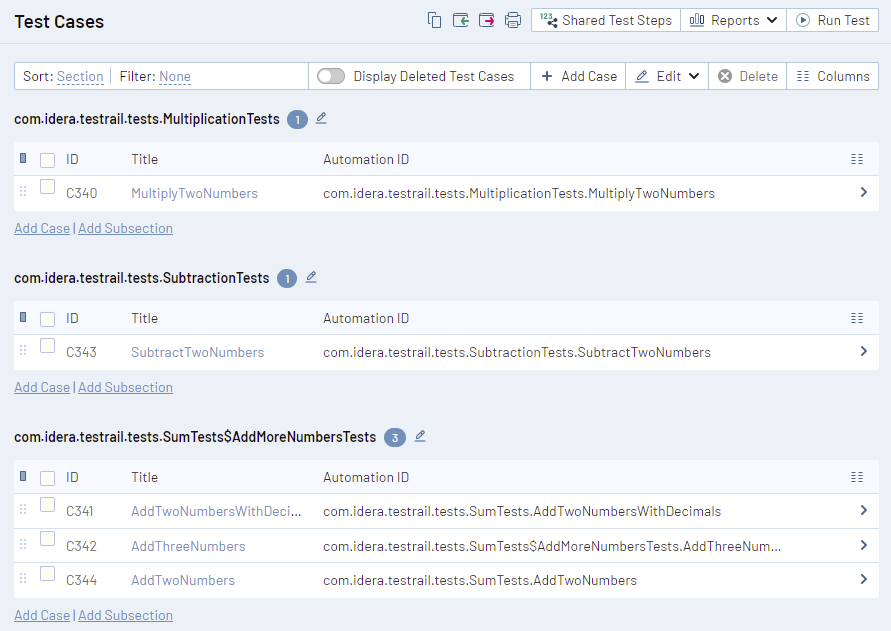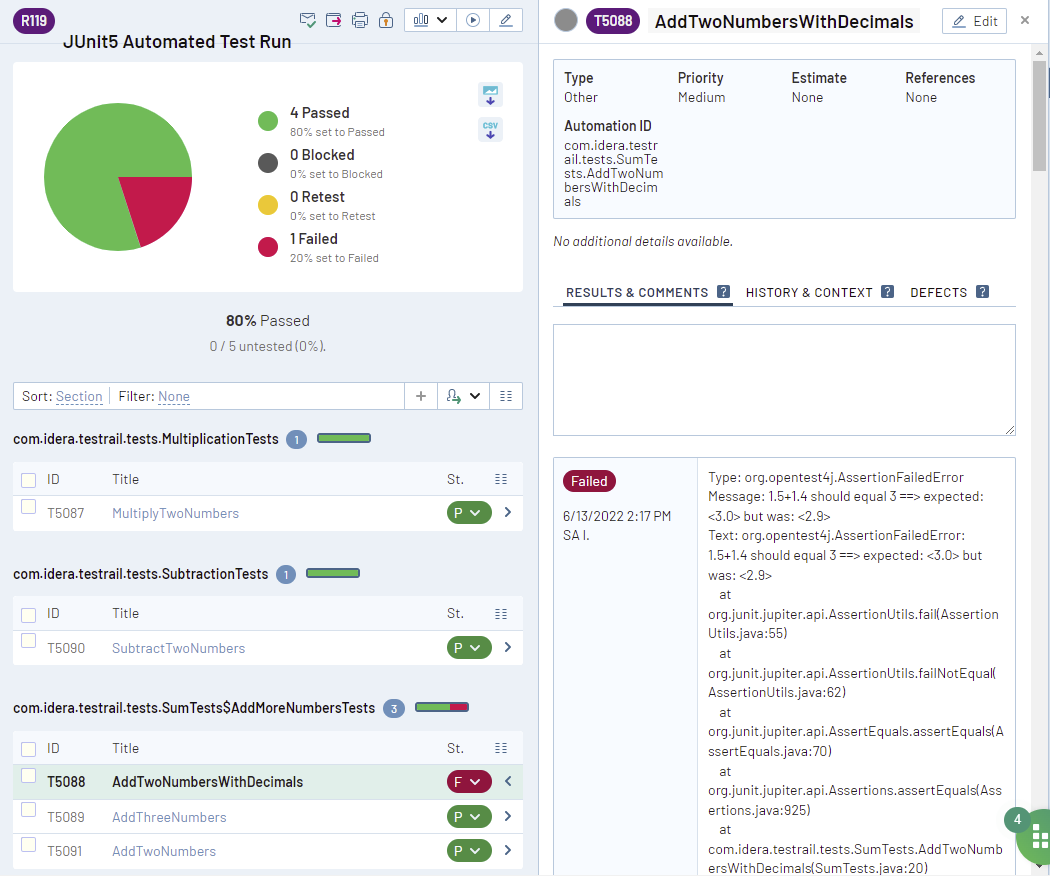JUnit 5 は、Java エコシステムで最もよく使われている単体テスト フレームワークの 1 つであり、適切なライブラリを使用することで、統合テストや UI インタラクションを含むシステム テストなどの他のレベルのテストにも使用できます。このチュートリアルでは、TestRail CLI を使用して、JUnit 5 の自動テスト実行で生成されたテスト結果を TestRail に統合する方法を説明します。統合によって、自動テストの結果を中央で管理し、TestRail が提供するすべての解析およびレポート機能を活用できます。
概要
このチュートリアルでは、サンプル プロジェクトを使用して、TestRail CLI と互換性がある JUnit 5 の自動テスト プロジェクトをセットアップし、生成されたテスト結果をアップロードする手順を案内します。
このチュートリアルを通して読むと、以下のことができるようになります。
-
- 簡単な JUnit 5 プロジェクトからテストを実行する
- TestRail CLI をインストールする
- TestRail インスタンスを設定する
- CLI を実行する
- TestRail でテスト ケースとテスト結果を確認する
前提条件
JUnit5 Java テスト プロジェクトをインストールし、実行するのに必要なのは、Java SE Development Kit をインストールすることだけです。このチュートリアルで使用するサンプル プロジェクトでは、Maven もインストールする必要があります。Maven は、依存関係の管理およびプロジェクト ステージの実行に使用されます。
また、TestRail への結果のインポートに使用する TestRail CLI をインストールし、実行するには、Python も必要です。
| 前提条件 | 説明 |
|---|---|
| Java SE Development Kit 11 | OS に合ったバージョンをダウンロードし、インストール ウィザードの指示に従います。 正常にインストールされたことを確認するには、コマンド ラインから次のコマンドを実行します。 java --version および javac --version すると、インストールされたバージョンが出力されます。 |
| Maven3 | OS に合ったバージョンをダウンロードし、任意の場所に展開します。bin フォルダーの場所を PATH 環境変数に追加します。正常にインストールされたことを確認するには、コマンド ラインから mvn --version コマンドを実行します。すると、バージョンが出力されます。 |
| Python 3.10.4 | OS に合ったバージョンをダウンロードし、インストール ウィザードの指示に従います。正常にインストールされたことを確認するには、コマンド ラインから python --version および pip --version コマンドを実行します。すると、バージョンが出力されます。 |
サンプル プロジェクトのインストール
まず、サンプル プロジェクトのコードを取得し、必要な依存ライブラリをインストールします。
-
- サンプル プロジェクトをクローンまたはダウンロードします。
- プロジェクトのルート フォルダーでコマンド プロンプトを開いて次のコマンドを実行します。
$ mvn clean compile
| 要件 | 説明 |
|---|---|
| (依存ライブラリ) junit-jupiter-engine | プラットフォーム上で Jupiter ベースのテストを実行するための TestEngine を提供する自動化フレームワークです |
| (依存ライブラリ) junit-jupiter-params | パラメータライズド テストを作成するための拡張機能です |
| (依存ライブラリ) testrail-junit-extensions | カスタム レポートのプロパティを設定するための拡張機能です (添付ファイルまたはその他のメタデータの追加) |
| (プラグイン) maven-surefire-plugin | テストを実行し、JUnit 形式のレポートを生成するプラグインです |
| (プラグイン) maven-site-plugin | maven site ゴールを実行するプラグインです |
サンプル プロジェクトの確認
任意の IDE を使用してサンプル プロジェクトを開き、テスト ファイルを確認します。このチュートリアルでは、実行結果のインポート方法に集中できるよう、自動テストのコードはシンプルにしてあります。下のサンプルを見るとわかるように、テストは簡単な数値演算の検証で構成されています。
package com.idera.testrail.tests;
import com.testrail.junit.customjunitxml.TestRailTestReporter;
import com.testrail.junit.customjunitxml.TestRailTestReporterParameterResolver;
import org.junit.jupiter.api.DisplayName;
import org.junit.jupiter.api.Nested;
import org.junit.jupiter.api.Test;
import static org.junit.jupiter.api.Assertions.assertEquals;
class SumTests {
@Test
@DisplayName("Add Two Numbers")
void AddTwoNumbers() {
assertEquals(3, 1+2, "1 + 2 should equal 3");
}
@Test
@DisplayName("Add Two Numbers With Decimals")
void AddTwoNumbersWithDecimals(TestRailTestReporter customReporter) {
// Sets the "testrail_attachment" property on the report with a path to a file to be uploaded with the test result
customReporter.setProperty("testrail_attachment", "sample_reports/testrail.jpg");
assertEquals(3, 1.5+1.4, "1.5+1.4 should equal 3");
}
@Nested
class AddMoreNumbersTests {
@Test
@DisplayName("Add Three Numbers")
void AddThreeNumbers() {
assertEquals(3, 1+1+1, "1+1+1 should equal 3");
}
}
}
レポートへのファイルの添付
testrail-junit-extensions を使用すると、コード内で JUnit レポートにプロパティを追加できます。これを利用すると、たとえば testrail_attachment プロパティを追加してファイルへのパスを設定し、TestRail CLI 経由で TestRail にレポートをアップロードする際、テスト結果にファイルを添付することが可能です。
testrail-junit-extensions テスト実行リスナーの機能を利用するには、リスナーを登録する必要があります。それには、次のコード スニペットのように、org.junit.platform.launcher.TestExecutionListener ファイルで testrail-junit-extensions リスナーの名前空間を設定します。このファイルは、すでにプロジェクトでセットアップされているため、ユーザー自身が考慮する必要はありません。
com.testrail.junit.customjunitxml.EnhancedLegacyXmlReportGeneratingListener
テスト クラスでは、下のコード スニペットのように、アノテーションを使用してクラスを拡張し、テスト メソッドに TestRailTestReporter 引数を追加します。プロパティを設定するには、setProperty() メソッドを使用して任意のキーと値を指定するだけです。下のスニペットでは、テスト結果とともに TestRail に送信する添付ファイルを設定しています。
@ExtendWith(TestRailTestReporterParameterResolver.class)
class SumTests {
@Test
@DisplayName("Add Two Numbers With Decimals")
void AddTwoNumbersWithDecimals(TestRailTestReporter customReporter) {
// Sets the "testrail_attachment" property on the report with a path to a file to be uploaded with the test result
customReporter.setProperty("testrail_attachment", "sample_reports/testrail.jpg");
assertEquals(3, 1.5+1.4, "1.5+1.4 should equal 3");
}
}
サンプル プロジェクトの実行
同じコマンド プロンプトで次のコマンドを実行し、プロジェクトの JUnit 5 のテストを実行して結果を JUnit XML 形式で保存します。
$ mvn clean compile test
maven コマンドの呼び出しが正常に実行されると、target フォルダーにテスト結果があるのが確認できます。フォルダーには TEST-junit-jupiter.xml という XML ファイルがあるはずです。次のステップでは、このファイルを TestRail CLI で解析し、テスト ランを作成してテスト結果を TestRail へアップロードします。
<?xml version="1.0" encoding="UTF-8"?>
<testsuite xmlns:xsi="http://www.w3.org/2001/XMLSchema-instance" xsi:noNamespaceSchemaLocation="https://maven.apache.org/surefire/maven-surefire-plugin/xsd/surefire-test-report-3.0.xsd" version="3.0" name="com.idera.testrail.tests.SumTests$AddMoreNumbersTests" time="0.002" tests="3" errors="0" skipped="0" failures="1">
<properties>
<property name="sun.desktop" value="windows"/>
<property name="awt.toolkit" value="sun.awt.windows.WToolkit"/>
<property name="java.specification.version" value="11"/>
</properties>
<testcase name="AddTwoNumbersWithDecimals" classname="com.idera.testrail.tests.SumTests" time="0.003">
<properties>
<property name="test_summary" value="Add Two Numbers With Decimals"/>
<property name="testrail_attachment" value="sample_reports/testrail.jpg"/>
</properties>
<failure message="1.5+1.4 should equal 3 ==> expected: <3.0> but was: <2.9>" type="org.opentest4j.AssertionFailedError">
<![CDATA[org.opentest4j.AssertionFailedError: 1.5+1.4 should equal 3 ==> expected: <3.0> but was: <2.9>
at org.junit.jupiter.api.AssertionUtils.fail(AssertionUtils.java:55)
at org.junit.jupiter.api.AssertionUtils.failNotEqual(AssertionUtils.java:62)
at org.junit.jupiter.api.AssertEquals.assertEquals(AssertEquals.java:70)
at org.junit.jupiter.api.Assertions.assertEquals(Assertions.java:925)
at com.idera.testrail.tests.SumTests.AddTwoNumbersWithDecimals(SumTests.java:20)
(...)
]]>
</failure>
</testcase>
<testcase name="AddTwoNumbers" classname="com.idera.testrail.tests.SumTests" time="0.002"/>
<testcase name="AddThreeNumbers" classname="com.idera.testrail.tests.SumTests$AddMoreNumbersTests" time="0.001"/>
</testsuite>
TestRail への結果のインポート
テストを実行し、JUnit 形式のレポート ファイルを生成したら、簡単にテスト結果 (およびテスト ケース) を TestRail にインポートできます。そうすると、自動テストの実行を可視化し、実際にどのようにアプリケーションがテストされているかに関する概要をすべて TestRail 内で参照できます。
TestRail CLI のインストール
すでにマシンに Python がインストールされている場合、TestRail CLI をインストールするには、コマンド ラインで次のコマンドを実行するだけです。
$ pip install trcli
TestRail の設定
次に、下の手順に従って TestRail インスタンスを設定する必要があります。
-
- [管理] > [サイト設定] に移動して [API] タブをクリックし、[API の有効化] オプションをオンにして TestRail API を有効化します。
- 自動テスト ケースのコードと実際の TestRail のケースをマッピングするためのカスタム フィールドを作成します。それには、[管理] > [カスタマイズ] に移動して [フィールドの追加] をクリックします。フィールド作成画面に移動したら、下記の 2 つの要件に従ってフィールドを作成します。
- システム名は automation_id
- タイプは Text
TestRail への結果の送信
TestRail CLI をインストールし、TestRail インスタンスの設定が完了したら、次のような 1 行のコマンドを実行してテスト結果をアップロードできます。
$ trcli -y \ > -h https://INSERT-INSTANCE-NAME.testrail.io \ > --project "My Project" \ > --username INSERT-EMAIL \ > --password INSERT-PASSWORD \ > parse_junit \ > --title "JUnit5 Automated Test Run" \ > -f "./target/TEST-junit-jupiter.xml"
デフォルトの場所を変更した場合、-f オプションの後のファイル名がレポート ファイルへのパスに一致している必要があります。その他のオプションはすべて TestRail インスタンスおよびプロジェクトに合わせます。他のコマンド ライン オプションについては、プロジェクト リポジトリの TestRail CLI README.md ファイル、trcli のマニュアル ページを参照するか、下記のコマンドを実行して CLI の組み込みヘルプを参照します。
$ trcli --help $ trcli parse_junit --help
TestRail での結果の可視化
TestRail プロジェクトのテスト ケース ページに移動すると、テスト結果レポートに含まれていたテストに対応するテストケースが TestRail によって自動的に作成されていることがわかるでしょう。 JUnit レポートのテストごとに classname および name 属性を組み合わせて一意の Automation ID を追加していることに注目してください。この Automation ID を使用して自動化コードのテストと TestRail のテスト ケースをマッピングします。つまり、TestRail CLI を実行するたびに、TestRail の既存のテスト ケースと比較し、該当する Automation ID を持つテスト ケースがない場合にだけ新しいテスト ケースを作成します。
[テスト ランと結果] ページでは、JUnit5 Automated Test Run という名前のテスト ランが作成されたのを確認できます。 テスト ランを開き、各自動テスト結果の詳細をドリルダウンします。下の図に示すように、テスト自動化フレームワークが出力したエラー メッセージもテスト結果に登録されているため、テストが失敗した理由の高度な解析が可能です。
次のステップ
テスト結果が TestRail に集約されたので、失敗したテストのエラー メッセージも含めて自動テスト実行の結果を確認できるだけでなく、手動テストと自動テストをレポート上で集約し、アプリケーションに関する完全なテスト カバレッジを表示したり、テスト自動化プロセスを追跡したりすることも可能です。また、手動テストの結果だけでなく、自動テストの結果から任意の課題トラッカーに直接バグをレポートすることもできます。
TestRail のレポート機能を活用する方法については、TestRail のレポートおよびテスト メトリクスの動画を参照してください。